Esquecer a senha do iPhone ainda é uma situação comum que muitos usuários da Apple enfrentam. Felizmente, você pode desbloqueá-lo usando o Face ID. No entanto, em alguns casos, você precisa digitar a senha do dispositivo que esqueceu em vez da autenticação biométrica. Além disso, o Face ID não desativa o Bloqueio de Ativação se o seu iPhone estiver bloqueado pelo iCloud.
Esta Desbloqueio do iPhone 14 O guia explica como desbloquear seu iPhone, seja para ignorar uma senha esquecida, desativar o bloqueio do iCloud ou remover as restrições da operadora.
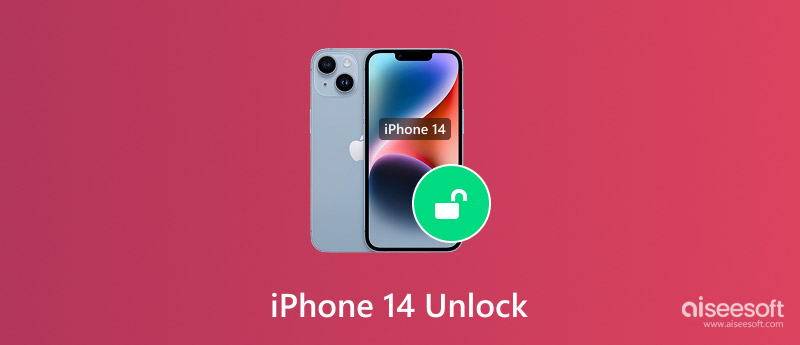
Se você configurou o Face ID no seu iPhone 14, na maioria dos casos, poderá desbloquear o dispositivo facilmente com o rosto. Ative a tela do seu iPhone e olhe para desbloqueá-lo. Pressione o botão lateral ou levante o telefone para desbloqueá-lo. Esta é a maneira mais simples de acessar o seu iPhone 14. Você também pode inserir a senha do seu dispositivo para desbloquear o iPhone 14.
Quer o seu iPhone 14 esteja bloqueado pela senha do dispositivo, pelo bloqueio de ativação do iCloud ou pelo bloqueio de rede da operadora, você pode contar com o poderoso iPhone Unlocker para desbloqueá-lo. O software foi especialmente desenvolvido para apagar a senha esquecida da tela de bloqueio, remover seu ID Apple e senha, ignorar o bloqueio do iCloud e ignorar as restrições do MDM com segurança.
100% seguro. Sem anúncios.
100% seguro. Sem anúncios.
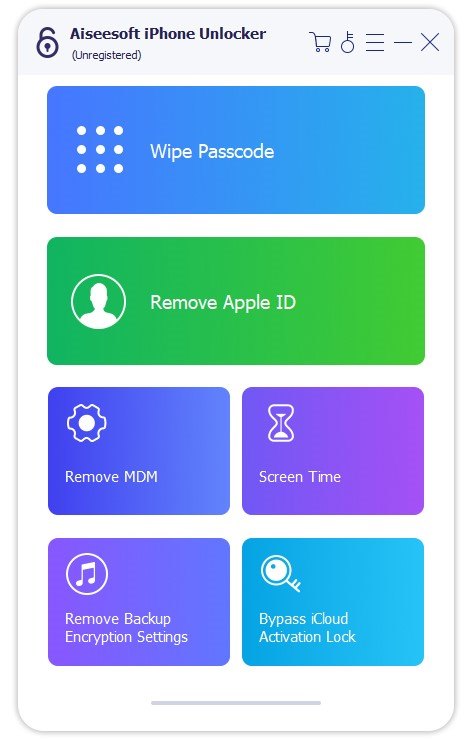
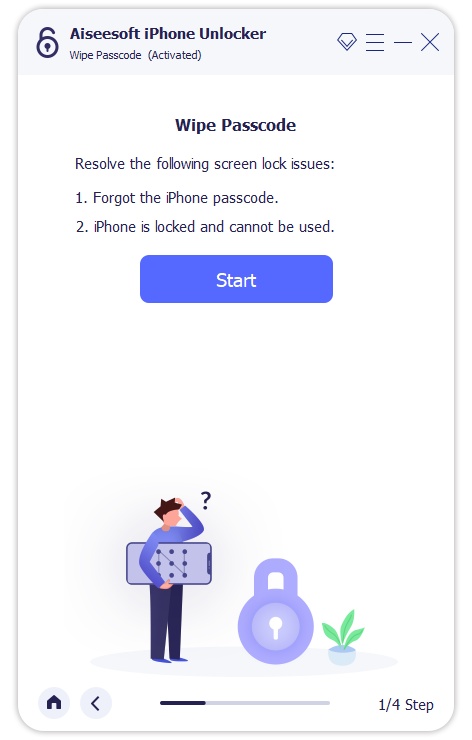
Você também pode apagar um iPhone pelo Buscar. Acesse iCloud.com/find em um computador ou o app Buscar em outro dispositivo Apple. Faça login com o mesmo ID Apple usado no iPhone 14 bloqueado. Clique em Todos os Dispositivos e selecione seu iPhone bloqueado. Selecione Apagar Este Dispositivo e confirme sua ação. Essa ação apagará remotamente seu iPhone 14 bloqueado, incluindo a senha do dispositivo.
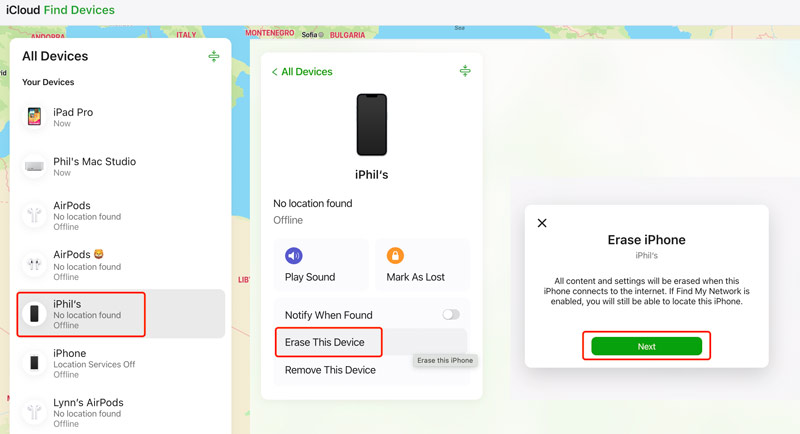
Esquecer a senha do seu iPhone significa que você ficará bloqueado do seu próprio dispositivo. Nesse caso, você deve apagar o telefone e todos os seus dados. Não há como ignorar a senha do dispositivo sem perder todos os arquivos do iOS.
Quando você não consegue desbloquear seu iPhone 14 via Face ID e não se lembra da senha, você pode digitar intencionalmente as senhas incorretas até acessar o iPhone indisponível tela. Você verá a opção "Esqueceu a senha" no canto inferior direito. Toque nela e, em seguida, toque no botão "Iniciar redefinição do iPhone". Você precisará sair do seu ID Apple para prosseguir.
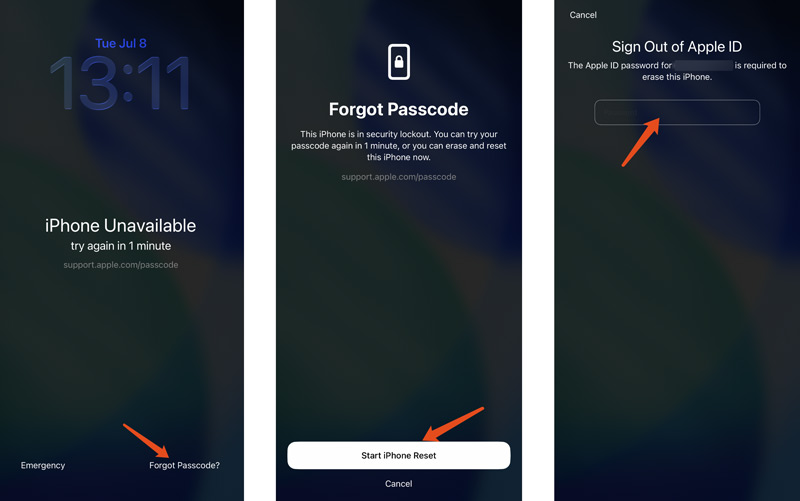
Você também pode apagar um iPhone pelo Buscar. Acesse iCloud.com/find em um computador ou o app Buscar em outro dispositivo Apple. Faça login com o mesmo ID Apple usado no iPhone 14 bloqueado. Clique em Todos os Dispositivos e selecione seu iPhone bloqueado. Selecione Apagar Este Dispositivo e confirme sua ação. Essa ação apagará remotamente seu iPhone 14 bloqueado, incluindo a senha do dispositivo.
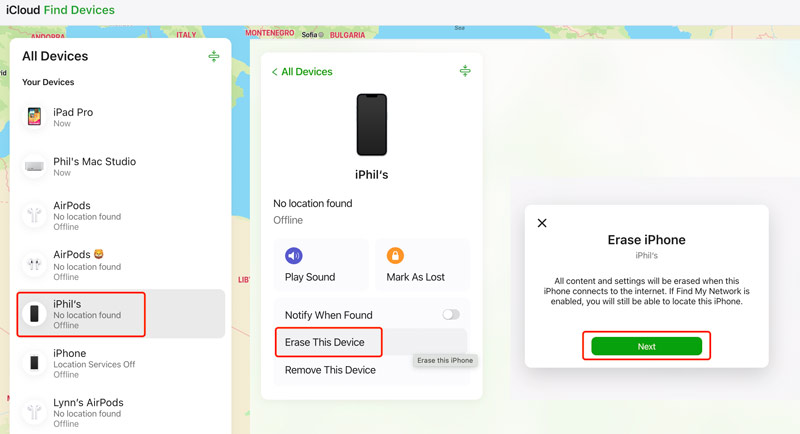
Conecte seu iPhone 14 bloqueado a um computador com o iTunes ou o Finder instalado.
Pressione o botão Aumentar volume e, em seguida, o Diminuir volume. Em seguida, pressione e segure o botão Lateral apenas até que a tela do Modo de Recuperação apareça. Não solte o botão diretamente quando a tela do iPhone ficar preta ou exibir o logotipo da Apple. Segure o botão Lateral até ver um cabo apontando para um ícone de computador.
O Finder no seu Mac ou o iTunes no seu PC com Windows serão iniciados automaticamente e solicitarão que você atualize ou restaure o dispositivo. Clique em Restaurar e siga os Passos para restaurar o seu iPhone bloqueado aos padrões de fábrica. Após a conclusão, seu iPhone 14 bloqueado será desbloqueado.
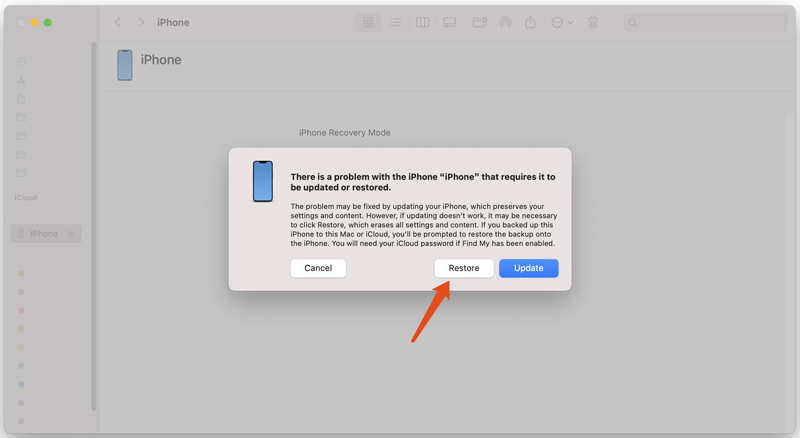
Se a rede da operadora bloquear seu iPhone 14, isso significa que o telefone só funciona com cartões SIM de uma operadora específica, como AT&T ou Verizon. Talvez você queira desbloqueá-lo para usar cartões SIM de outras operadoras.
A maneira legítima de remover o bloqueio do SIM do seu iPhone é entrar em contato com a sua operadora. Certifique-se de que o telefone esteja totalmente quitado e que o contrato de serviço esteja concluído. Verifique a política de desbloqueio específica da sua operadora no site dela. Entre em contato com o suporte ao cliente ou preencha um formulário de solicitação de desbloqueio online no site da operadora. Geralmente, você precisa fornecer seu Número IMEI do iPhone.

Pergunta 1. A polícia pode extrair dados de um iPhone 14 bloqueado?
É uma dúvida bastante comum se a polícia consegue extrair dados de um iPhone bloqueado. A extração direta de dados é extremamente desafiadora, especialmente para um iPhone 14 com iOS 15 ou posterior e uma senha forte. O iPhone 14 usa criptografia forte baseada em hardware, vinculada à senha do usuário. Sem a senha do dispositivo ou a autenticação biométrica, os dados criptografados ficam inacessíveis a qualquer pessoa, incluindo a polícia. Além disso, se o telefone não for desbloqueado por mais de uma hora, o Modo USB Restrito será ativado automaticamente, bloqueando o acesso aos dados de um computador.
Pergunta 2. Um iPhone 14 bloqueado por eSIM pode ser desbloqueado?
Sim, seu iPhone 14 bloqueado pela operadora ou pela rede pode ser desbloqueado. Você pode entrar em contato com a operadora para a qual ele está bloqueado e solicitar o desbloqueio diretamente. Certifique-se de atender aos requisitos. Saiba que não há um bloqueio de eSIM separado. O desbloqueio de eSIM geralmente se refere a um desbloqueio padrão de dispositivo da operadora. Se você comprou o telefone usado e o proprietário original não pagou, tente usar o poderoso iPhone Unlocker para remover sua restrição de operadora com segurança.
Pergunta 3. É possível desbloquear um iPhone 14 Pro roubado sem uma senha?
Um iPhone 14 Pro roubado fica inutilizável devido ao Bloqueio de Ativação e à segurança por senha da Apple. Não há uma maneira legal de desbloqueá-lo e usá-lo. Ao encontrar um telefone perdido, você deve ligar a tela e verificar se há informações de contato. Se você comprou um iPhone roubado por engano e não consegue entrar em contato com o vendedor, use o Desbloqueador de iPhone apresentado acima para limpe a senha do iPhone e desbloqueá-lo. Antes de desbloqueá-lo, você deve esperar alguns dias para garantir que ninguém esteja tentando procurá-lo.
Conclusão
Desbloqueio do iPhone 14 O Face ID foi projetado para ser suave e seguro. No entanto, às vezes, você será bloqueado por uma senha esquecida ou bloqueio do SIM. Basta seguir os métodos acima para desbloquear seu iPhone e usá-lo normalmente.
Dicas para desbloquear iOS
Desbloquear tela do iOS
Ignorar bloqueio de ativação do iOS
Recuperar dados do iOS

Para corrigir o bloqueio da tela do iPhone, a função de limpeza de senha pode ajudá-lo muito. E você também pode limpar facilmente a senha do Apple ID ou do Screen Time.
100% seguro. Sem anúncios.
100% seguro. Sem anúncios.